
Приєднання Virtual Machine (VM) Windows Server до домену можливе в тому випадку, якщо на вашому сервері вже є налаштована VM, а також правильно працює протокол RDP (через Бастіон Azure). При цьому покроковий посібник із необхідними діями практично не відрізняється від аналогічного у разі звичайного підключення до локального домену Active Directory:
- Заходимо в диспетчер сервера - зазвичай він відкривається відразу ж при вході до ВМ. Але якщо цього не відбувається, перейти в потрібну програму можна буде через стандартне меню «Пуск».
- У нововідкритому вікні потрібно вибрати варіант «Локальний сервер» (Local Server), після чого, трохи правіше у властивостях перейти до розділу «Робочої групи» (WorkGroup).
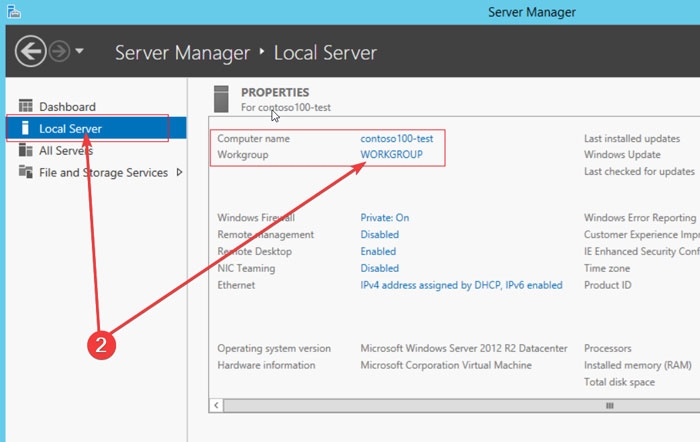
- У наступному вікні властивостей WorkGroup вибираємо пункт "Змінити".
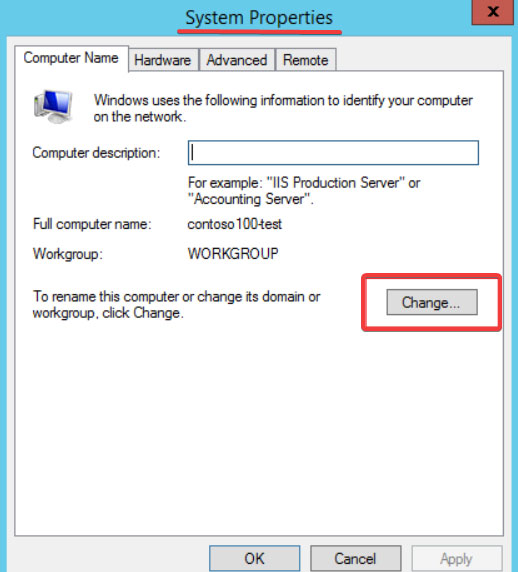
- В останньому вікні для редагування буде доступний рядок з найменуванням Domain, куди і потрібно внести його дані.
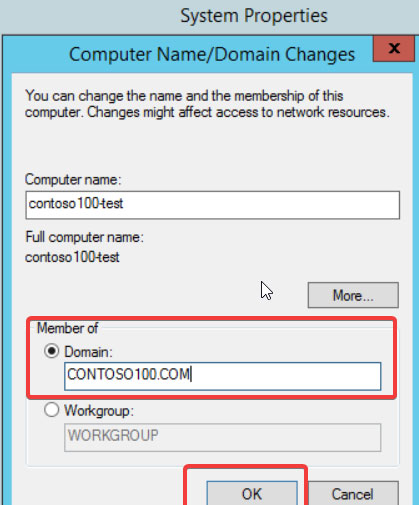
- Далі потрібно ввести ім'я / пароль облікового запису для приєднання до конкретного домену.
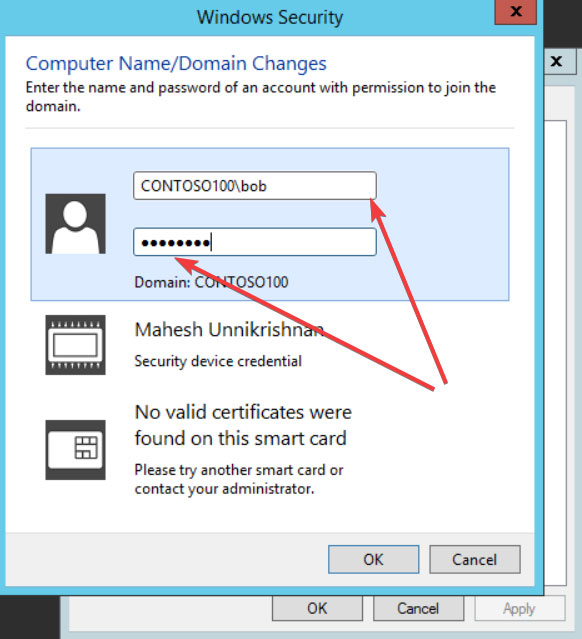
- Наступне приєднання не триватиме багато часу і закінчиться за кілька секунд. Якщо процедура підключення завершиться успішно, на екрані з'явиться повідомлення з привітаннями.
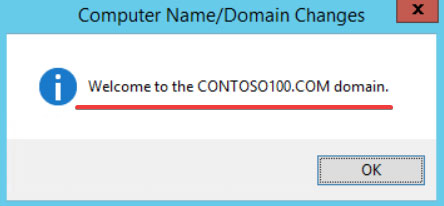
- Повне завершення процедури відбудеться у момент, коли користувач ініціює перезавантаження своєї Virtual Machine (VM) Windows Server.
Як тільки Virtual Machine Windows Server буде перезавантажено, до неї потраплять усі політики, актуальні для керованого домену. Надалі вхід до VM здійснюватиметься за допомогою облікових даних конкретного домену.
Як зробити видалення Virtual Machine з комп'ютера
Якщо згодом користувач передумає користуватися VM Windows Server і у нього виникне бажання позбавитися цього інструменту, видалити його можна за допомогою наступних кроків:
- перейти до розділу "Групи ресурсів" у лівому меню "Диспетчера серверів";
- виберіть групу, де знаходиться віртуальна машина;
- клацніть по потрібній машині та натисніть на пункт «Видалити», після чого підтвердіть ваше рішення.
Видалення Virtual Machine займе кілька хвилин, після чого рекомендується додатково видалити всі ресурси з префіксом myVM-, які все ще залишилися на пристрої після даної процедури.
Виправлення неполадок, пов'язаних із приєднанням до домену
Іноді спроба приєднання VM Windows Server до керованого домену пов'язана з помилками. Якщо спроба підключення не мала успіху, то рішення потрібно шукати в одному з двох напрямків:
- Несправності або неправильні налаштування під час підключення.
- Проблеми або неправильні налаштування / введення даних облікового запису.
Якщо користувач не бачить вікна для заповнення даних облікового запису, це перший із зазначених вище випадків. VM з комп'ютера просто не вдалося зв'язатися з керованим доментом. У разі виникнення такої проблеми рекомендується зробити одне з виправлень по порядку (зі спробою перепідключення після кожного з них):
- перевірити ще раз те, що VM намагається підключитися до мережі, з наявністю підтримки Azure AD DS або піринговим підключенням;
- провести очищення кеша співставника DNS усередині Virtual Machine (VM);
- перевірити стабільність зв'язку по DNS-імені домену через команду ping domanname (якщо трапиться збій, проведіть перевірку пінгу через IP-адреси сервера, а якщо зв'язок з ними є, то перевірте ще раз правильність налаштування DNS).
Якщо ж поле введення логіну / паролю облікового запису є, але після спроби приєднання з'являється помилка, то VM точно може приєднатися до керуючого домену, але не за допомогою поточних введених даних користувача. Після цього рекомендується робити такі спроби (з перепідключенням після кожної з них):
- перевірити ще раз, чи належить аккаунт саме до цього домену;
- перевірити відсутність приналежності облікового запису до зовнішніх каталогів Azure AD;
- спробувати ввійти за допомогою рекомендованого формату імені учасника-користувача - якщо в клієнті багато користувачів з однаковим префіксом, або ім'я виходить занадто довге, то система може його обрізати або додати для унікальності свої символи автоматично, що відрізнятиметься від того імені, яке було додано для користувача (відповідно і приєднатися до домену ВМ з таким користувачем не можна);
- перевірити роботу синхронізації паролів - потрібно її увімкнення;
- якщо ви змінили пароль користувача, не вводьте його відразу ж, почекайте поки завершиться фоновий процес синхронізації, виконуваний Azure AD.
Загальні висновки
Підключення Virtual Machine (VM) Windows Server до керованого домену - це не надто складний процес, який може бути пов'язаний з рядом помилок, для усунення яких потрібен досвід та знання у сфері. Якщо ваших виявилося недостатньо, фахівці компанії Nixj Services завжди готові прийти на допомогу та полегшити налаштування, а також подальше обслуговування серверів маленьких компаній, великих бізнесів та навіть приватних осіб.

